
Apple a eliminat frenetic Google de lasistemele lor de operare. Siri și Spotlight caută în mod implicit cu Bing și există zvonuri că vor crea Yahoo! sau Bing motorul de căutare implicit din Safari în continuare.
Pentru aceia dintre noi care cred că Google este cel mai bun motor de căutare, toată această integrare profundă a motoarelor de căutare concurente este neplăcută. Iată cum puteți recupera Google.
Siri pe iPhone sau iPad
Siri preferă căutarea pe web cu motorul de căutare Bing al Microsoft și doar rostirea unei căutări cu voce tare sau rostirea „căutării” urmată de căutarea dvs. va determina Siri să consulte Bing.
Dar puteți să-i cereți lui Siri să efectueze căutări pe Google,de asemenea. Când vorbiți cu Siri, începeți cu cuvântul „Google” urmat de ceea ce doriți să căutați. Siri va efectua apoi căutarea dvs. cu Google. Deci, în loc să spuneți „destinații de vacanță” sau „căutați destinații de vacanță”, ați spune „destinații de vacanță Google”.
Dacă Siri ajunge vreodată pe Mac, același trucar trebui să funcționeze pe Mac. Acest lucru este posibil, deoarece puteți direcționa Siri să efectueze căutarea dvs. în anumite locuri. De exemplu, ați putea spune „wolfram alpha” urmat de o întrebare pentru Wolfram Alpha, iar Siri l-ar întreba pe Wolfram Alpha așa cum v-ați instruit. Siri încearcă în mod normal să ghicească automat cel mai bun loc pentru a vă direcționa căutarea și crede întotdeauna că Bing este mai bun decât Google.
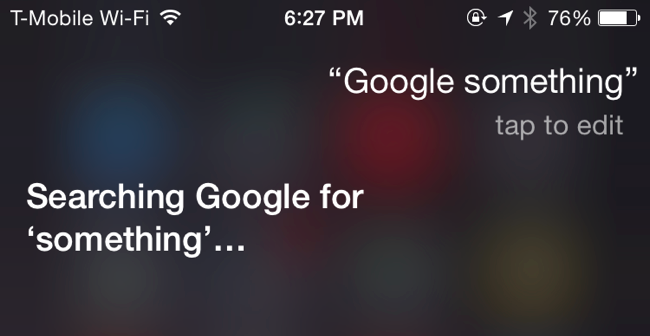
Spotlight pe Mac
LEGATE DE: Faceți căutarea în lumina reflectoarelor folositoare cu lanternă pentru Mac OS X
Funcția de căutare web introdusă în Spotlight onMac OS X Yosemite folosește Bing, nu Google. Apple nu a adăugat un sistem oficial de plug-in la Spotlight, deci sunteți limitat la doar câteva servicii pe care le oferă.
Lanterna rezolvă acest lucru, inginerie inversăSpotlight pentru a adăuga un sistem plug-in care vă permite să faceți orice doriți. Instalați Flashlight și activați pluginul Google. Veți putea apoi să deschideți Spotlight cu Command + Space și să tastați „g Search” pentru a efectua rapid o căutare pe Google în loc să vă bazați doar pe Bing.

Spotlight pe iPhone sau iPad
LEGATE DE: 8 trucuri de navigare Fiecare utilizator iPad trebuie să știe
Spotlight pe iOS - știți, funcția de căutare care apare atunci când glisați degetul în jos pe ecranul de pornire - se bazează, de asemenea, pe Bing pentru rezultatele căutării pe web, în teorie.
Deocamdată, puteți introduce o căutare în Spotlight și apoi atingeți „Căutați pe web” pentru a efectua o căutare Google în browserul dvs. web.
Dacă Apple elimină această opțiune și o forțează să utilizeze Bing ca Spotlight pe Mac OS X, este posibil să doriți doar să deschideți browserul și să o utilizați pentru a începe căutările pe web.

Safari pe Mac
Apple nu a schimbat încă Google ca motor de căutare implicit în browserul web Safari, deși acest lucru este doar o chestiune de timp.
Dacă o fac - sau dacă altcineva a schimbat fișierulmotor de căutare implicit din browser - îl puteți schimba rapid înapoi. Deschideți Safari, faceți clic pe meniul Safari din bara din partea de sus a ecranului și faceți clic pe Preferințe. Faceți clic pe pictograma Căutare și selectați Google (sau alt motor de căutare pe care îl preferați) în caseta derulantă.

Safari pe iPhone sau iPad
Browserul Safari de pe iPhone și iPad funcționeazăîn mod similar. Deschideți aplicația Setări, derulați în jos și atingeți categoria Safari. Atingeți opțiunea Motor de căutare și selectați Google (sau motorul dvs. de căutare preferat.)
Dacă utilizați Chrome sau alt browser web, va trebui să modificați setările aplicației browserului respectiv pentru a selecta motorul de căutare preferat. Setarea de aici se aplică numai Safari.

Aplicații Google pe iPhone și iPad
LEGATE DE: Cum să-ți alegi aplicațiile implicite pe un iPhone sau iPad
Apple și-a dezbrăcat frenetic și alteleServiciile Google din iOS, înlocuind Google Maps cu propria aplicație Maps. Dacă depindeți de serviciile Google, cum ar fi Maps, Gmail și altele, puteți instala diverse aplicații Google din App Store.
Apple nu vă permite să vă schimbați setările impliciteaplicații la nivel de sistem, dar există încă modalități de a rămâne cu aplicațiile pe care le preferați. De exemplu, atingând un link de hartă în aplicațiile Gmail sau Chrome se va deschide harta respectivă în aplicația Google Maps, nu în Apple Maps. Urmați ghidul nostru pentru a rezolva lipsa opțiunilor de aplicații implicite la nivel de sistem pe iOS, dacă preferați să utilizați serviciile Google.

Meniul Servicii de pe Mac
LEGATE DE: Utilizați Meniul Servicii pentru Mac pentru a efectua acțiuni rapide
Meniul Servicii puțin cunoscut de pe Mac OS X vă permite să căutați și de oriunde din Google.
Pur și simplu selectați un text în orice aplicație,faceți clic dreapta sau faceți clic pe Control, faceți clic pe Servicii și selectați „Căutați cu Google”. De asemenea, puteți apăsa doar comanda rapidă de la tastatură personalizabilă pentru a efectua instantaneu o căutare pe Google pentru textul selectat oriunde. Dacă Serviciile nu apar în meniul contextual, puteți să faceți clic pe numele aplicației din bara de meniu din partea de sus a ecranului, să indicați Servicii și să faceți clic aici pe opțiunea „Căutați cu Google”.
Acesta este un astfel de demult, puțin cunoscutcaracteristică pe care Apple nici măcar nu s-a deranjat să o adauge „Căutare cu Bing” aici. Urmați ghidul nostru pentru gestionarea și utilizarea Serviciilor dacă nu le vedeți - poate fi necesar să îl activați.
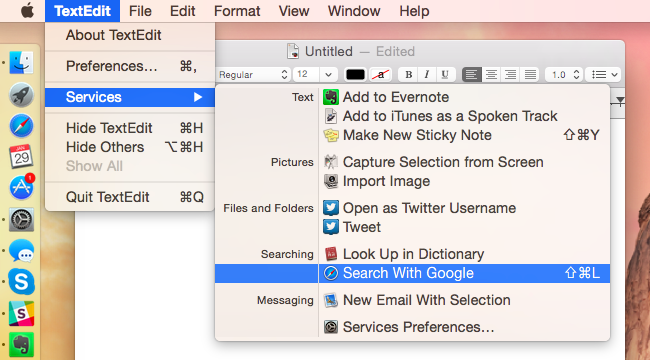
Nu, nu este o reclamă plătită pentru Google. Dacă preferați Bing, Yahoo !, DuckDuckGo sau un alt motor de căutare, continuați și utilizați-l în continuare. Dar aceste trucuri ne pot ajuta pe cei dintre noi care preferă Google să rămână sănătoși atunci când utilizează produsele Apple. Puteți folosi chiar și multe dintre trucurile de mai sus pentru a selecta alte motoare de căutare.








